本文为大家分享了SQL Server 2008R2简单使用教程,供大家参考,具体内容如下
1 首先找到开始菜单中相关内容;如下图;安装的组件不同可能有所不同;我的电脑中包括如下项;
商业智能;管理控制台;导入和导出数据;分析服务;集成服务;配置工具;文档和教程;性能工具;
因为偶装的组件多;
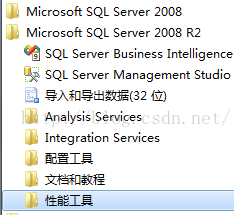
2 进入管理控制台
首先是登录;服务器类型选择 数据库引擎;此处先用Windows身份验证登录;
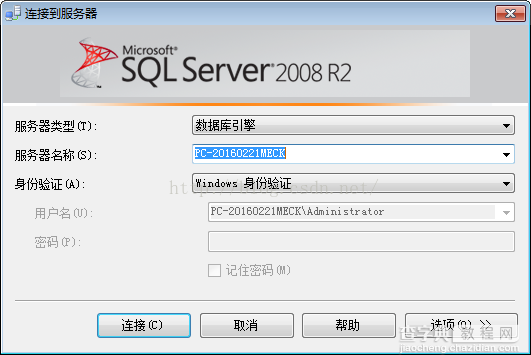
3 进入管理控制台
界面如下;看到 数据库 下有四个子项,系统数据库、数据库快照、ReportServer、ReportServerTempDB;因为我装了微软报表服务器,所以有ReportServer项;
左侧树视图的一级条目是:数据库,安全性,服务器对象,复制,管理,SQL Server 代理;
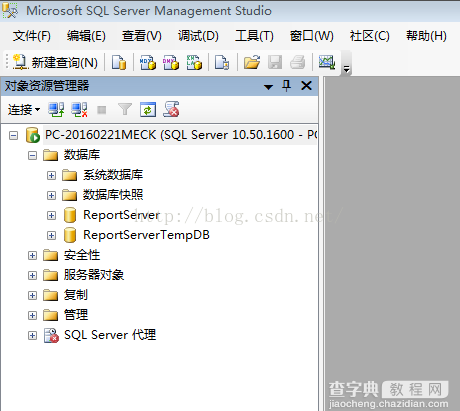
4 在 数据库 上右击;弹出如下菜单;
包括如下子菜单:新建数据库,附加,还原数据库,还原文件和文件组,启动PowerShell,报表,刷新;
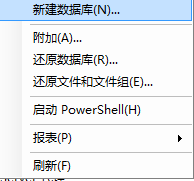
5 选择 新建数据库
输入数据库名称;此处建立 输电所管理信息系统 数据库,名称为shudiansuo;
可以设置数据库文件和日志文件的路径;也可默认;
数据库文件默认属于PRIMARY文件组;两种文件的初始大小默认是3和1MB;
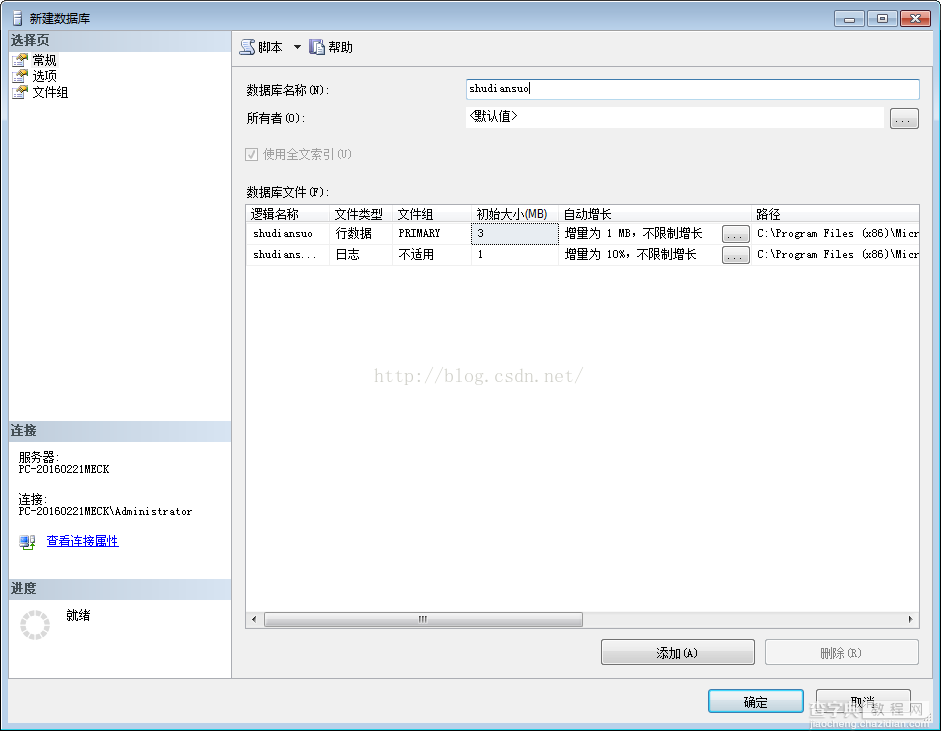
6 点击上图左下的 查看连接属性;可看到当前的连接属性;
属性分四组:产品;服务器环境;连接;身份验证;
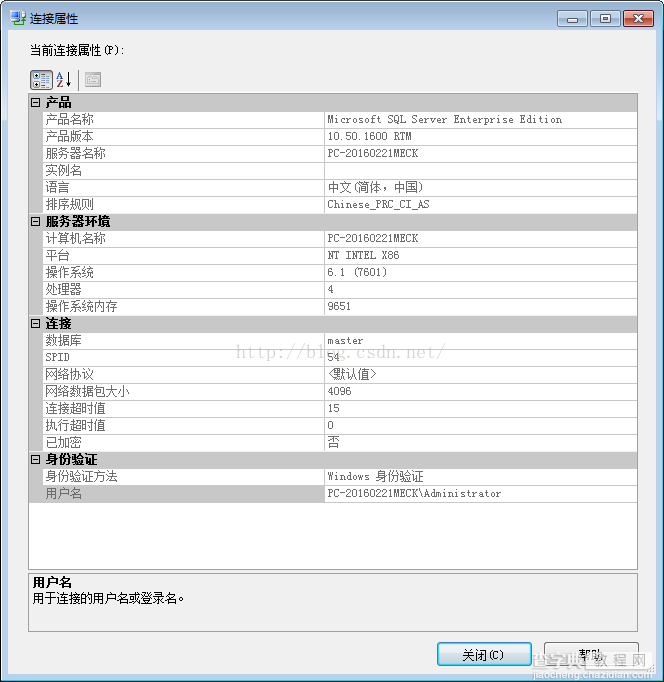
7 右击“表”,弹出如下;
包括五项:新建表;筛选器;启动PowerShell;报表;刷新;
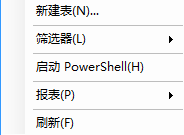
8和9
在弹出界面输入列名和数据类型;
在行首右击;弹出如下;
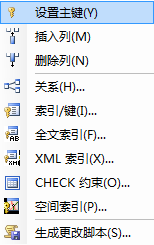
包括:设置主键;插入列;删除列;关系;索引/键;全文索引;XML索引;CHECK约束;空间索引;生成更改脚本;
选择第一项,设置第一列为主键;完成后如下图;
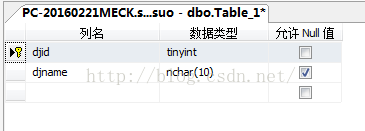
关于上图字段类型的说明:
char: 固定长度,存储ANSI字符,不足的补英文半角空格。
nchar: 固定长度,存储Unicode字符,不足的补英文半角空格
varchar: 可变长度,存储ANSI字符,根据数据长度自动变化。
nvarchar: 可变长度,存储Unicode字符,根据数据长度自动变化。
bigint
从 -2^63 (-9223372036854775808) 到 2^63-1(9223372036854775807) 的整型数据
(所有数字)。存储大小为 8 个字节。
int
从 -2^31 (-2,147,483,648) 到 2^31 - 1(2,147,483,647) 的整型数据(所有数字)。
存储大小为 4 个字节。int 的 SQL-92 同义字为 integer。
smallint
从 -2^15 (-32,768) 到 2^15 - 1 (32,767) 的整型数据。存储大小为 2 个字节。
tinyint
从 0 到 255 的整型数据。存储大小为 1 字节。
因为电压等级不会超过255个,所以其id取tinyint类型;
10 在如下图位置右击;弹出如下图菜单;
包括如下子菜单项:保存,关闭,除此之外全部关闭,复制完整路径,打开所在的文件夹;
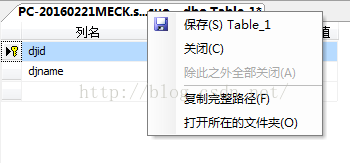
11 选择 保存;输入表名称;
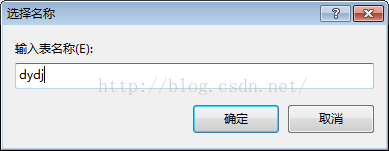
12 在新建表的名称上右击;弹出如下菜单;
包括的子菜单:新建表,设计,选择前1000行,编辑前200行,编写表脚本为,查看依赖关系,全文索引,存储,策略,方面,启动PowerShell,报表;
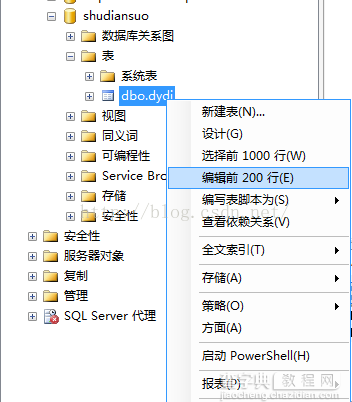
13 选择 编辑前200行 ,开始录入数据;
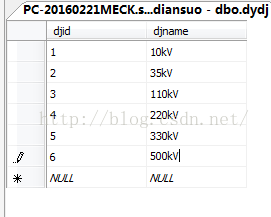
14 点击工具条上的 新建查询;
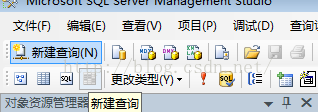
15 在新建查询窗口中,输入如下SQL语句,点击 执行;
所输入数据被查询出来,如下图;
注意:左上,工具条中的下拉列表,要选中所要操作的数据库,此处是shudiansuo;
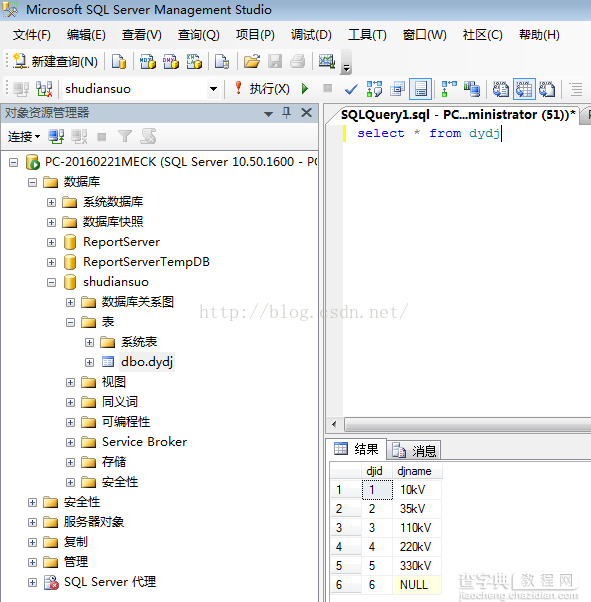
精彩专题分享: SQL Server安装教程手册
以上就是本文的全部内容,希望对大家的学习有所帮助,也希望大家多多支持查字典教程网。
【图文详解SQL Server 2008R2使用教程】相关文章:
★ 图文详解SQL Server 2008 R2安装配置方法
★ SQL Server 2008 数据库中创建只读用户的方法
★ SQL Server 2008 安装和配置图解教程(附官方下载地址)
★ SQLServer2008的实用小道具 merger使用介绍
★ SQL Server 2008 R2 应用及多服务器管理
★ SQLServer 2008中SQL增强之二 Top新用途
